Grundbedienung, Interactive whiteboard for casio starten, Interactive whiteboard for casio beenden – Casio YA-W72M Benutzerhandbuch
Seite 30
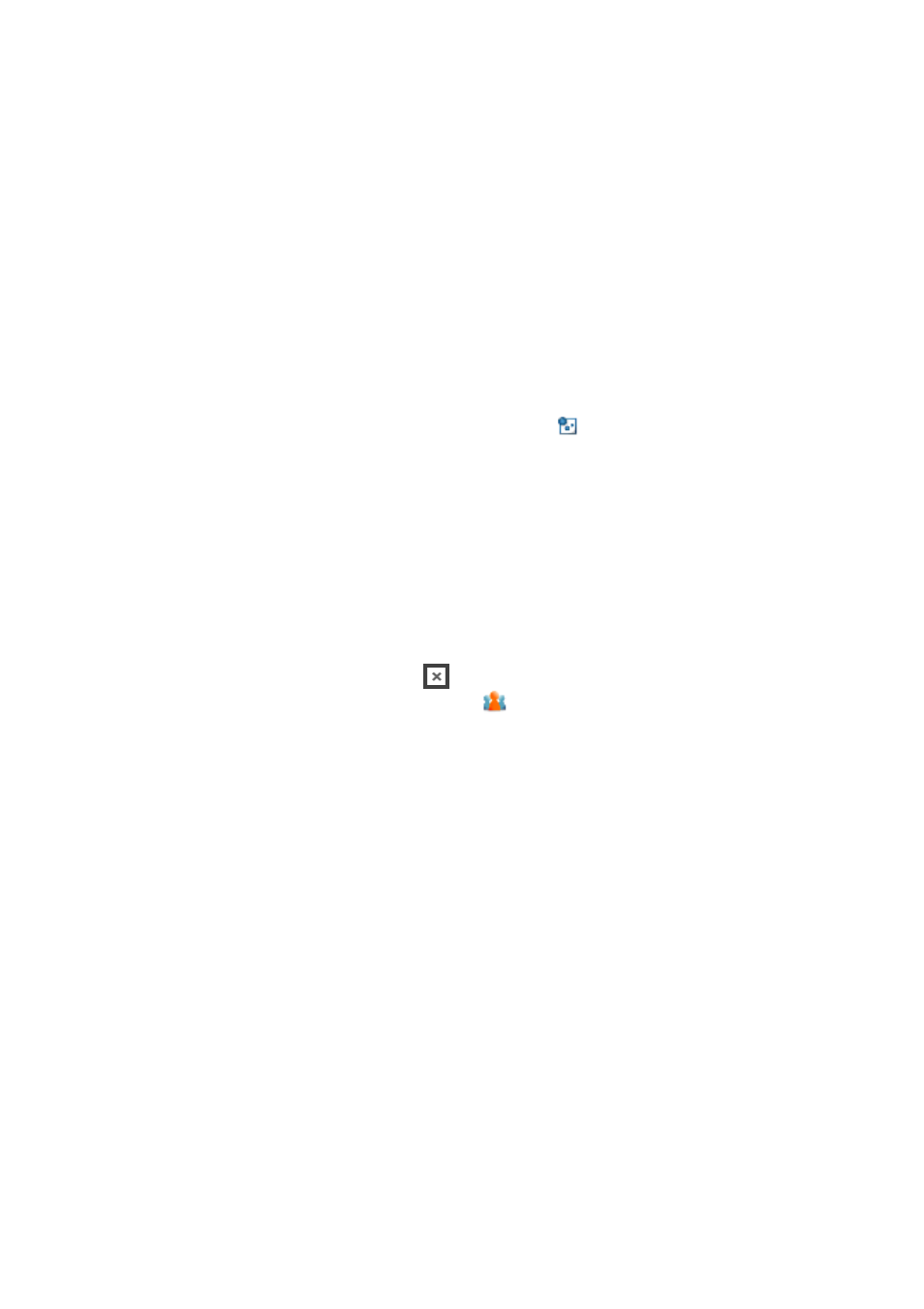
30
Grundbedienung
Dieser Abschnitt erläutert, wie IWB for CASIO gestartet und beendet wird, wie man die Haupt-Toolbox
benutzt und wie die Bedienung mit dem Digitalstift im Mouse Control Mode abläuft.
Interactive Whiteboard for CASIO starten
Verwenden Sie eines der folgenden Vorgehen.
z Windows XP, Vista, 7: Klicken Sie auf [Start] 3 [Alle Programme] 3 [CASIO] 3 [Interactive
Whiteboard for CASIO] 3 [Interactive Whiteboard for CASIO].
z Windows 8: Klicken Sie im Startbildschirm auf die Kachel [Interactive Whiteboard for CASIO].
z Doppelklicken Sie auf dem Computer-Desktop auf das Icon von Interactive Whiteboard for CASIO.
z Tippen Sie mit dem Digitalstift das auf den Dot-Screen projizierte Bild des Computerbildschirms
an.
*
1
z Tippen Sie mit dem Digitalstift auf ein mit Dot Pattern Printer for CASIO ausgedrucktes Dokument
mit speziellen Punktrastern.
*
1
z Doppelklicken Sie auf eine mit IWB for CASIO gespeicherte Datei (PPG- oder DST-Datei).*
2
Interactive Whiteboard for CASIO beenden
Verwenden Sie eines der folgenden Vorgehen.
z Klicken Sie auf die Schließen-Schaltfläche (
) in der unteren rechten Ecke der Haupt-Toolbox.
z Klicken Sie im Task-Tray des Computers auf Icon (
) für Interactive Whiteboard for CASIO.
Wählen Sie „Exit“ im erscheinenden Menü.
*1 Diese Startmethode kann bei laufendem DSPD (DSPD-Icon
im Task-Tray angezeigt) verwendet
werden. DSPD startet bei jedem Starten des Computers automatisch und bleibt im Task-Tray
resident, bis Sie es manuell beenden.
*2 Doppelklicken auf eine PPG-Datei ruft den Presentation Mode (Seite 41) auf. Doppelklicken auf
eine DST-Datei ruft den Capture & Draw Mode (Seite 51) auf. Bei anderen Startmethoden ist der
anfängliche Modus beim Starten derjenige, in dem sich IWB for CASIO beim letzten Beenden
befunden hat.
B